Win7系統幫助用戶節電的方式是休眠,系統會將當前處於運行狀態的數據保存在硬盤中,整機將完全停止供電,但這也不會影響對電腦的操作,對筆記本來說是更是必不可少的。不過有用戶表示自己的Win7系統電腦經常性的,休眠後會自動重啟,那麼如果遇到這樣的情況改如何解決呢?
我們需要進行以下幾步設置:
1、打開開始菜單,搜索中輸入“電源選項”,然後進入電源管裡(也可以從控制面板進入);
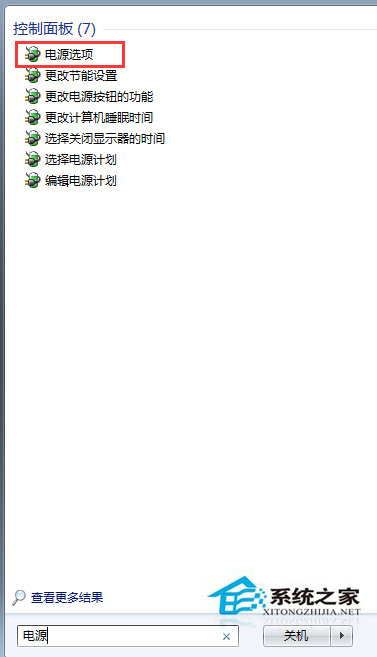
2、點擊當前電源計劃的“更改電源計劃設置”;
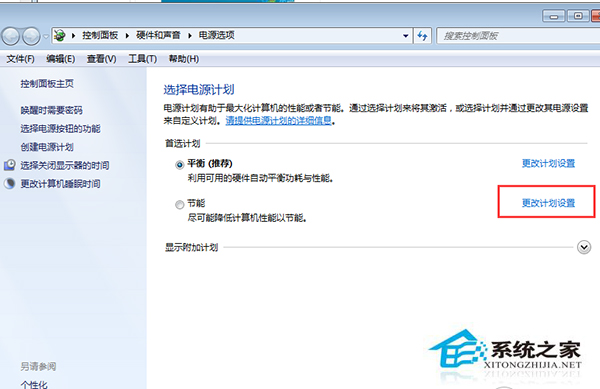
3、點擊“更改高級電源設置”選
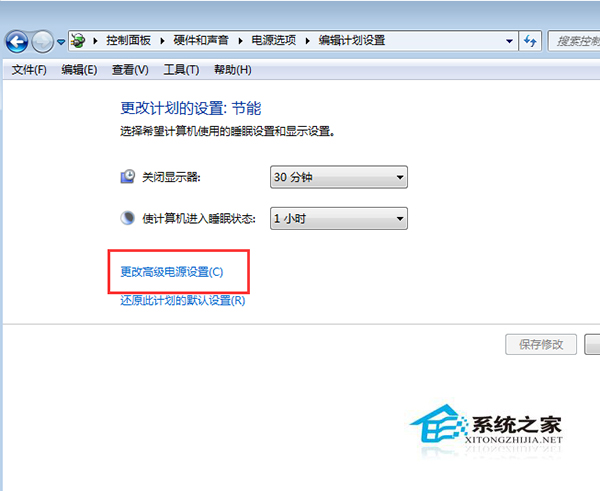 上一頁12下一頁共2頁
上一頁12下一頁共2頁 4、在高級電源設置中,展開“睡眠”,將“允許使用喚醒定時器”設置為“禁用”,然後確定
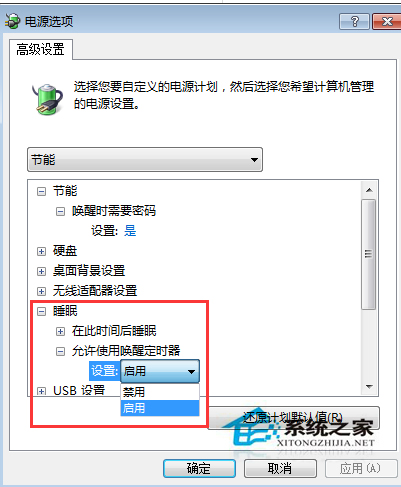
5、上面步驟完成後,再打開“設備管理器”,在設備管理器中展開“網絡適配器”並雙擊你的網卡;
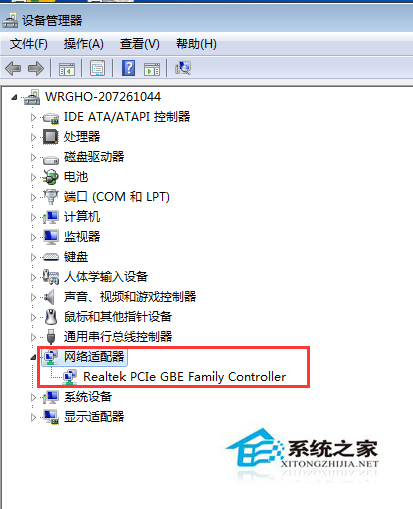
6、在網卡屬性中,切換到“電源管理”,取消“允許此設備喚醒計算機”選項,再確定;
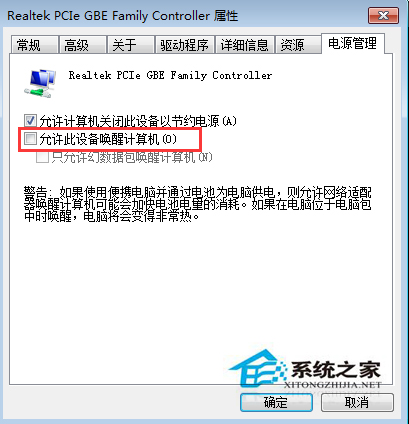
以上步驟就是解決電腦休眠後自動重啟的方法,但如果還是有問題的話那麼建議大家開機時進入到BIOS中按F9恢復一下出廠設置,然後按F10保存即可。